Win10鼠标光标突然变大怎么办?原因与解决方案一览无余
- 更新日期:2024-01-02 09:59:58
- 来源:
在使用Win10操作系统的过程中,一些用户可能会遇到鼠标光标突然变大的问题。这可能会影响用户的正常使用,接下来系统世界官网就来分析一下这个问题产生的原因以及相应的解决方案。

一、原因分析
1.系统设置问题:Win10系统中的某些设置可能导致鼠标光标大小发生变化。
2.显示设置问题:显示设置中的分辨率或缩放比例设置不当,可能导致鼠标光标显示异常。
3.鼠标驱动问题:鼠标驱动程序可能出现故障或更新不及时,导致光标大小异常。
4.第三方软件问题:某些第三方软件可能会改变鼠标光标的大小,如一些屏幕放大软件等。
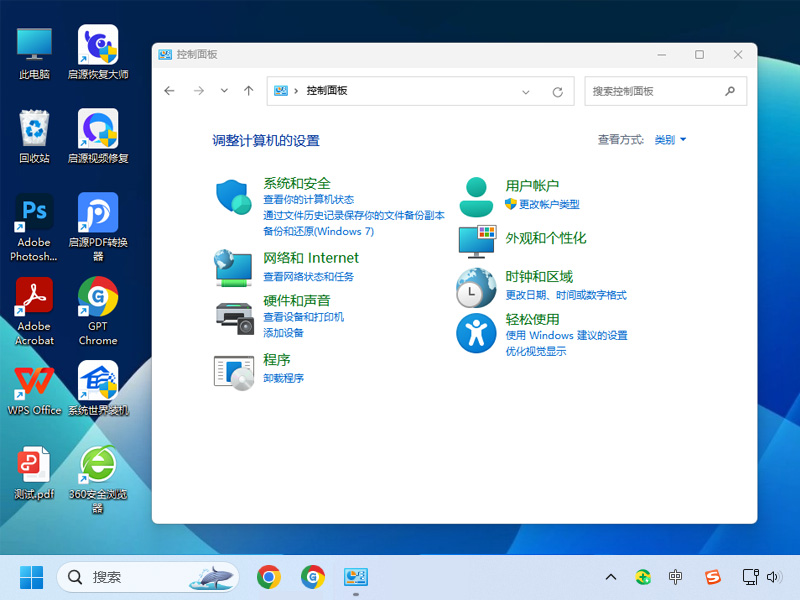
二、解决方案
1.检查系统设置:进入“控制面板”->“硬件和声音”->“鼠标”,查看鼠标设置是否正常,如有问题,进行相应的调整。
2.调整显示设置:进入“控制面板”->“显示”,查看分辨率和缩放比例设置是否合适,如有问题,进行相应的调整。
3.更新鼠标驱动:进入“设备管理器”,找到鼠标设备,右键点击选择“更新驱动程序”,安装最新的鼠标驱动。
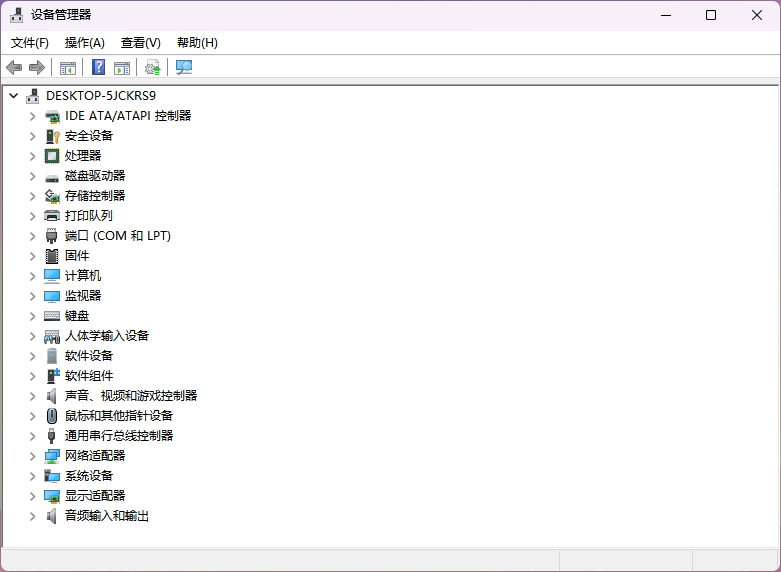
4.检查第三方软件:如果安装了可能影响鼠标光标大小的第三方软件,尝试卸载这些软件,看是否能解决问题。
5.使用快捷键调整光标大小:按住“Ctrl”键,然后滚动鼠标滚轮,可以快速调整光标大小。
6.重启电脑:如果以上方法都无法解决问题,可以尝试重启电脑,看是否能恢复正常。
通过以上分析,相信大家对Win10鼠标光标突然变大问题有了更深入的了解。遇到此类问题,不要慌张,按照以上解决方案逐一排查,相信一定能解决问题。以上就是系统世界分享的内容,希望能帮助到大家。
- 64位
- 32位










